[삼]
애플 "내"네트워크를 찾으십시오 Apple Device 소유자는 세계에서 이미 수백만 개의 Apple 장치로 AirTags 및 기타 손실 된 장치를 찾을 수 있습니다. 네트워크가 익명적이고 암호화 된 동안 iPhone, iPad, iPod touch 또는 Mac에서 계속 선택할 수 있습니다. 방법은 다음과 같습니다.
그러나 처음 : 아마 당신은 아마도 아마도 아마해야합니까?
Apple의 저의 네트워크를 찾는 것은 사람들이 찾을 수있는 인터넷을 통해 링크 된 수억 명의 Apple 장치의 크라운드 시스템입니다. 공기관 뿐만 아니라 다른 잃어버린 또는 훔친 애플 장치. 모든 Apple 장치의 Bluetooth 센서의 결합 된 전력을 사용하여 가까운 iPhone, iPads, iPod touch, AirTags, AirPods, Apple Watches 및 Mac을 감지합니다. 네트워크의 로컬 Apple 장치가 근처에서 잃어버린 Apple 장치를 감지하면 대략적인 위치를 장치의 소유자에게 다시보고합니다.
감사합니다 엔드 투 엔드 암호화 및 기술을 익명화하는 기술은 개인적으로 식별되지 않음 정보가 누구나 공유하지 않으면 내 네트워크를 찾으십시오 그래서 그것은 개인 정보 보호 문제가 아닙니다 사과에 따르면 ...에 실제로 Apple 또는 Third Parties도 장치의 위치에 액세스 할 수 있습니다. 잃어버린 장치를 찾는 사람만이 손실 된 항목의 위치를 볼 수 있습니다.
그 말은, 당신은 여전히 자신의 장치를 제어하고 있습니다. 내 네트워크 찾기에서 탈퇴하고 싶다면 다음을 수행하는 방법이 있습니다.
경고: 장치에서 내 네트워크 찾기를 선택하면 네트워크를 사용하여 네트워크를 사용할 수 있습니다. 잃어버린 경우 장치를 찾습니다 ...에 그러나 여전히이를 사용하실 수 있습니다 전통적인 "찾기"서비스 Wi-Fi 및 셀룰러 신호에 의존하는 작업을 수행합니다.
관련된: 잃어버린 iPhone을 찾는 방법
iPhone, iPad 및 iPod touch에서 내 네트워크 찾기를 해제하는 방법
iPhone, iPad 또는 iPod Touch에서 내 네트워크 찾기를 비활성화하려면 먼저 설정을 엽니 다.

설정에서 Apple ID 이름을 누릅니다.

Apple ID 설정에서 "내 찾기"를 누릅니다.
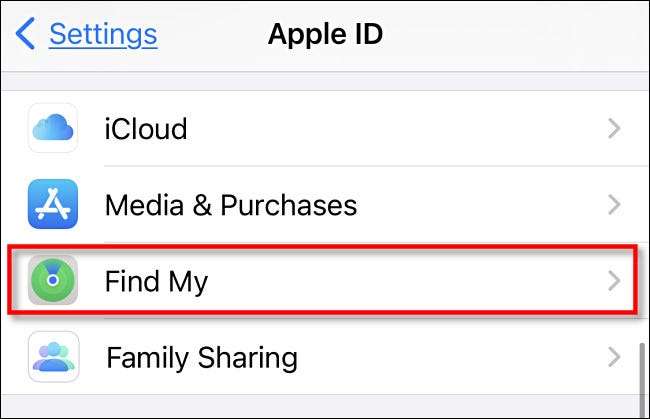
그런 다음 "내"찾기 "설정 화면이 표시됩니다. "내 iPad 찾기"를 탭하거나 "내 iPod touch 찾기"또는 "iPhone 찾기"를 장치에 따라 "하십시오.
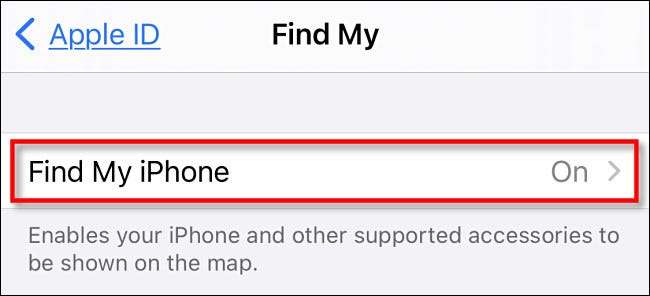
그런 다음 "내 네트워크 찾기"옆의 스위치를 눌러 끕니다.

스위치를 뒤집으면 경고가 나타납니다. "사용 안 함"을 누릅니다.
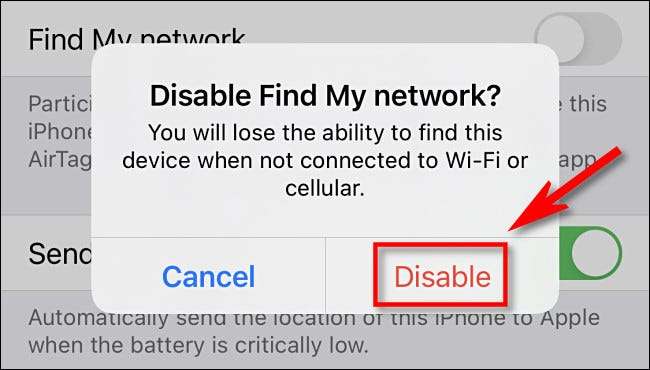
그리고 그게 다야. iPhone, iPad 또는 iPod touch는 더 이상 내 네트워크 찾기에 참여하지 않습니다. 당신이 그것을 잃고 그것을 발견해야한다면, 당신은 정기적 인 서비스를 찾으십시오 ...에
관련된: 잃어버린 iPhone, iPad 또는 Mac을 추적, 비활성화 및 지우는 방법
Mac에서 내 네트워크 찾기를 해제하는 방법
Mac에서 내 네트워크 찾기를 비활성화하려면 먼저 메뉴 막대에서 Apple 아이콘을 클릭하고 "시스템 환경 설정"을 선택하여 시스템 환경 설정을 엽니 다.
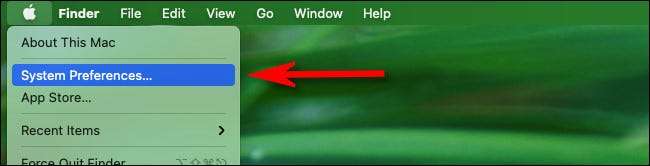
시스템 환경 설정에서 "Apple ID"를 클릭하십시오.

Apple ID 환경 설정에서 사이드 바에서 "iCloud"를 클릭 한 다음 iCloud를 사용 하여이 Mac의 앱을 아래로 스크롤하고 "MAC 찾기"를 찾습니다. 활성화 된 경우 "옵션"버튼을 클릭하십시오.
( "MAC 찾기"가 활성화되어 있지 않으면 MAC에서 내 네트워크 찾기가 이미 비활성화되어 있습니다.)
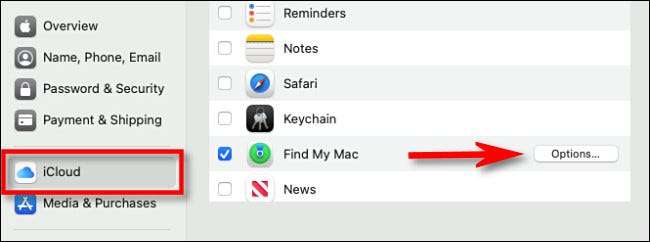
나타나는 팝업 메뉴에서 "네트워크 찾기"옆의 "끄기"버튼을 클릭하십시오. ""내 네트워크 찾기 "옵션이"OFF "라고하면 이미 비활성화되어 있습니다.)
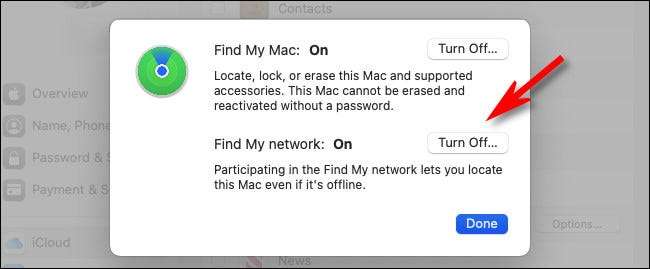
경고 팝업이 나타나면 "사용 안 함"을 클릭하십시오. 그런 다음 "완료"를 클릭하고 시스템 환경 설정을 닫습니다.
그 후 끝났어. Mac은 더 이상 내 네트워크 찾기가 아닙니다. 앞으로도 찾아야 할 필요가있는 경우 Wi-Fi 연결을 사용해야합니다. 전통적인 "MAC MAC"서비스를 제공합니다 ...에 거기서 안전하게 지내라!
관련된: 맥이 도난당한 경우 어떻게해야합니까?






